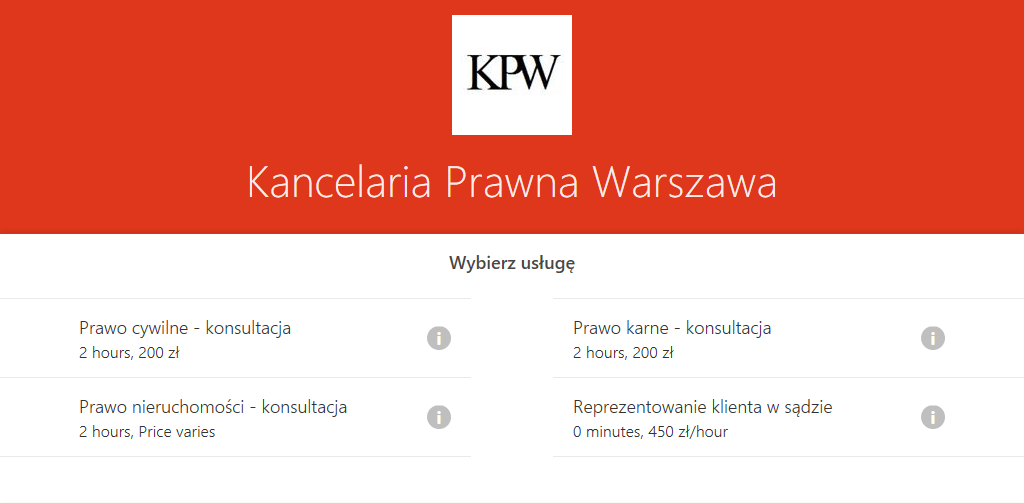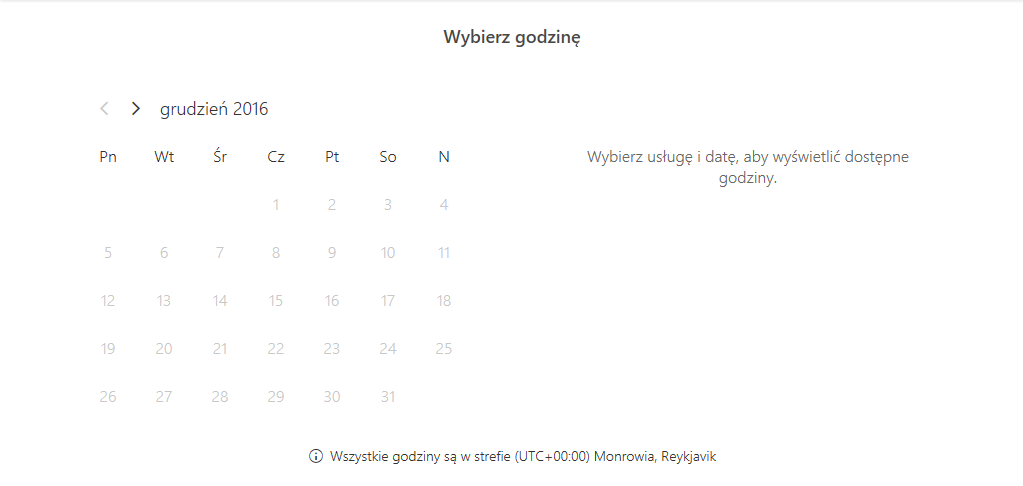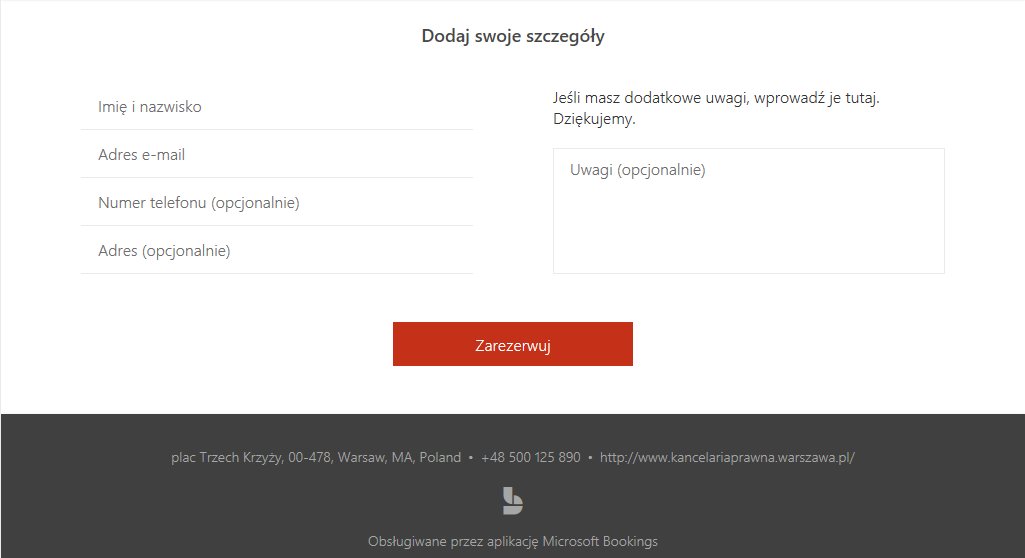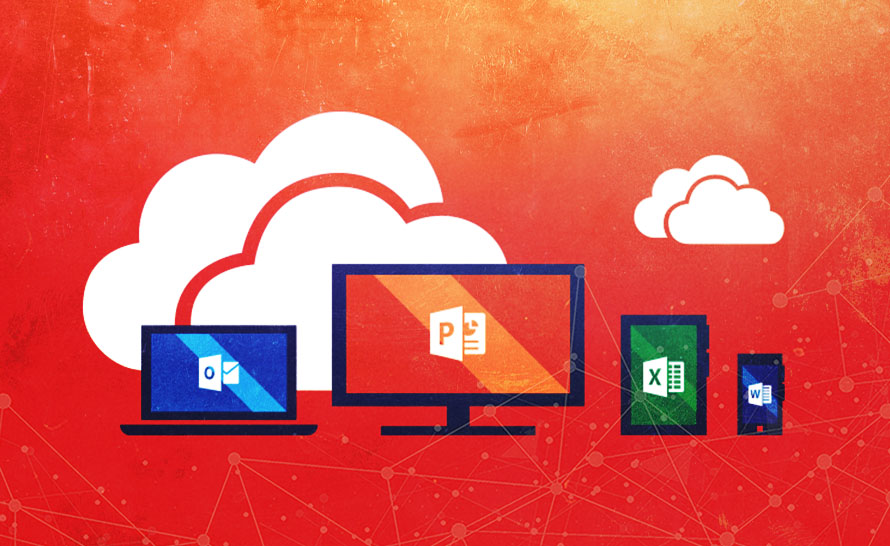Strona rezerwacji to finalny efekt naszych działań w Microsoft Bookings i to na niej nasi klienci będą dokonywać rezerwacji terminów. Podobnie jak pozostałe elementy Bookings, konfiguracja strony rezerwacji jest bardzo prosta i składa się z kilku czynności, a przeprowadzając te ustawienia, należy skupić się na kategorii o nazwie Strona rezerwacji.
Domyślnie strona rezerwacji posiada status Nieopublikowana, ponieważ nic nie jest przekazywane na zewnątrz bez naszej wiedzy i każda edycja ustawień strony rezerwacji musi zostać ponownie zapisana, a sama witryna ponownie opublikowana.
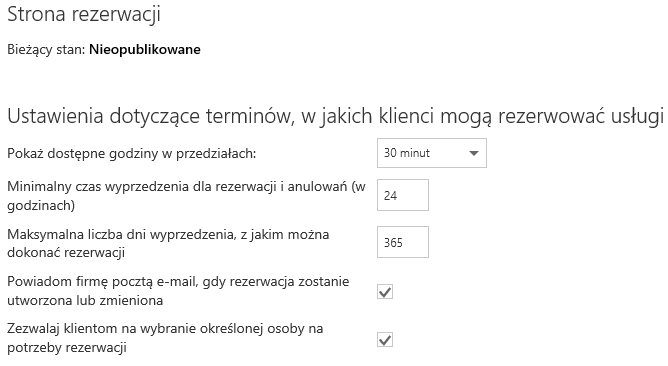
Konfigurując witrynę rezerwacji, skupiamy się na pięciu podstawowych elementach:
- Ustalamy dostępne godziny w określonym przedziale minutowym. Domyślnym ustawieniem jest 30 minut, ale do wyboru mamy jeszcze 15 i 60 minut.
- Określamy minimalny czas wyprzedzenia dla rezerwacji i anulowań, czyli czas przed konkretną godziną, w jakim klient może dokonać rezerwacji lub ją anulować. Domyślnie są to 24 godziny, a minimalnie może być to 1 godzina.
- Określamy maksymalną liczbę dni wyprzedzenia, z jakim można dokonać rezerwacji. Domyślnie jest to 365 dni, a minimalnie może być to 1 dzień.
- Aktywujemy lub dezaktywujemy opcję, która za pośrednictwem poczty e-mail będzie nas powiadamiać o dokonanej rezerwacji, zmianie w rezerwacji lub anulowaniu rezerwacji. Dobrze żeby ta opcja pozostała aktywna, ponieważ pomoże nam to sprawniej zarządzać rezerwacjami.
- Aktywujemy lub dezaktywujemy opcję pozwalającą klientowi wybrać konkretnego pracownika, który będzie realizował jego zlecenie. Ta opcja będzie przydatna szczególnie dla przychodni lekarskich czy salonów kosmetycznych, bo klienci często przywiązują się do konkretnych osób.
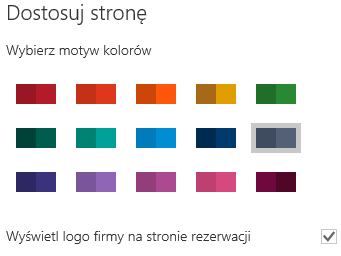
Konfigurację witryny rezerwacji kończymy, klikając polecenie Zapisz i opublikuj. Po tym zabiegu status strony zmienia się na Opublikowana z odnośnikiem do witryny na stronie zewnętrznej.
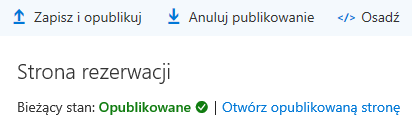
Po opublikowaniu uzyskujemy dostęp do odnośnika Osadź, który otwiera okno z kodem HTML oraz IFrame do wklejenia na innych stronach internetowych.

Dostępne stają się też opcje udostępnienia adresu strony rezerwacji przez odnośnik lub w portalach Facebook, Twitter i w wiadomości e-mail.
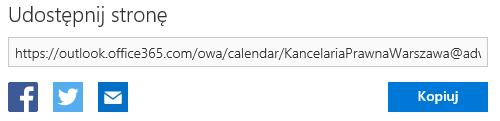
Dostęp do naszej strony rezerwacji uzyskamy, klikając odnośnik Otwórz opublikowaną stronę. Strona wygląda tak, jak na poniższych zrzutach ekranu.